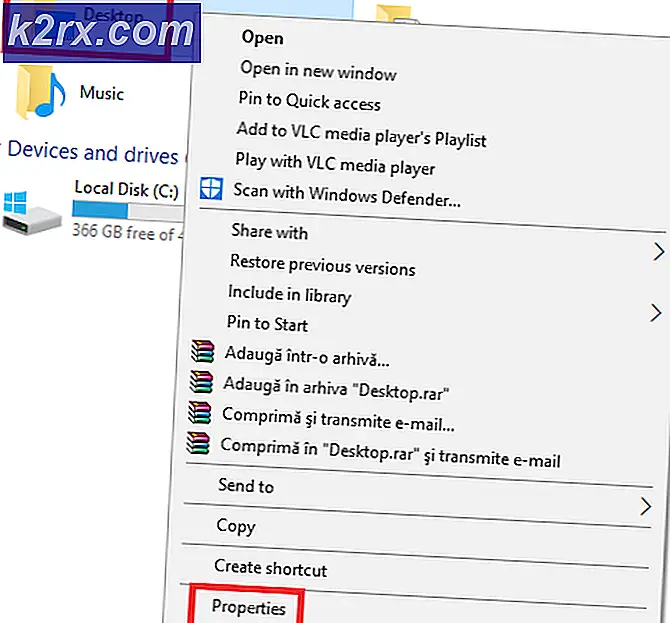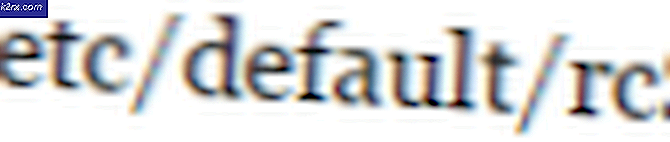วิธีการควบคุม Dish Hopper DVRs โดยใช้ Amazon Alexa
Hopper เป็นบริการโทรทัศน์ที่นำเสนอโดยเครือข่าย Dish ของผู้ให้บริการจานดาวเทียมผ่านดาวเทียมของสหรัฐฯ เครือข่ายจานรีดออกเทคโนโลยีใหม่ที่ทำให้ดูโทรทัศน์มือประสบการณ์ฟรีกับ Amazon Alexa การปรับปรุงนี้ช่วยให้ลูกค้าสามารถค้นหารายการเปลี่ยนช่องหยุดชั่วคราวย้อนกลับและเดินหน้าต่อไปได้อย่างรวดเร็วด้วยการพูด
ด้วยคุณสมบัติอันน่าอัศจรรย์เหล่านี้ไม่มีใครอยากถูกทิ้งไว้ ดังนั้นวิธีที่คุณจะตั้งค่าเครื่องบันทึกภาพกระโดดของคุณเพื่อควบคุมแอปพลิเคชันจาก Alexa? นอกจากนี้คุณยังต้องการทราบวิธีเรียกคำสั่งบางอย่างในแบบที่ Alexa เข้าใจ ต่อไปนี้เป็นขั้นตอนเพื่อให้คุณได้รับหากคุณประสบปัญหาคล้ายคลึงกัน
ขั้นตอนที่ 1: เชื่อมต่ออุปกรณ์กับแอป Alexa
ขั้นแรกคุณต้องเปิดใช้งานอุปกรณ์ในแอป Alexa โดยเลือก Music, Video & Books จากเมนูจากนั้นเลือก Dish และแตะ Enable
เมื่ออุปกรณ์ถูกเปิดใช้งานเพื่อเชื่อมต่อกับ Alexa ให้เปิด Internet hopper ที่เชื่อมต่ออินเทอร์เน็ตของคุณโดยใช้ขั้นตอนต่อไปนี้ ไปที่ เมนู -> การตั้งค่า -> Amazon Alexa -> รับ โค้ด
PRO TIP: หากปัญหาเกิดขึ้นกับคอมพิวเตอร์หรือแล็ปท็อป / โน้ตบุ๊คคุณควรลองใช้ซอฟต์แวร์ Reimage Plus ซึ่งสามารถสแกนที่เก็บข้อมูลและแทนที่ไฟล์ที่เสียหายได้ วิธีนี้ใช้ได้ผลในกรณีส่วนใหญ่เนื่องจากปัญหาเกิดจากความเสียหายของระบบ คุณสามารถดาวน์โหลด Reimage Plus โดยคลิกที่นี่ป้อนรหัสที่สร้างขึ้นในแอป Alexa และเลือก เปิดใช้งาน คลิก เสร็จสิ้น ในข้อความยืนยัน
สุดท้ายคุณต้องจับคู่อุปกรณ์ของคุณ หากต้องการจับคู่ให้ไปที่แอป Alexa ให้เลือกอุปกรณ์ของคุณจากรายการอุปกรณ์ที่ค้นพบแล้วเลือก ดำเนินการต่อ เลือกแอป Alexa ที่คุณต้องการเชื่อมโยงกับอุปกรณ์นั้นและเลือก Link Devices เมื่อเสร็จสิ้นการตั้งค่านี้แล้วคุณจะสามารถควบคุมอุปกรณ์ของคุณผ่านชุดคำสั่งต่างๆได้
ขั้นตอนที่ 2: การค้นหา
หากต้องการค้นหาสิ่งที่ต้องติดตามโปรดขอให้ Alexa ปรับแต่งช่องหรือโปรแกรมหนึ่ง ๆ นอกจากนี้คุณยังสามารถหาเนื้อหาตามประเภทหรือนักแสดง ตัวอย่างเช่น Alexa ค้นหา The Big Bang Theory
ขั้นตอนที่ 3: การเปลี่ยนช่อง
หากต้องการเปลี่ยนไปใช้ช่องที่คุณต้องการขอให้ Alexa ปรับแต่งช่องโดยใช้ชื่อหรือหมายเลขช่อง ตัวอย่างเช่น Alexa ไปที่ช่อง 200 หรือ Alexa tune เพื่อ CNN
ขั้นตอนที่ 4: การบันทึก DVR
หากต้องการเล่นบันทึกบนเครื่องบันทึกภาพของคุณเพียงแค่ขอให้ Alexa เล่น ตัวอย่างเช่น Alexa เล่น Silicon Valley
ขั้นตอนที่ 5: ควบคุมตำแหน่งโทรทัศน์
คุณสามารถควบคุมตำแหน่งของการแสดงโดยขอให้ Alexa ทำเพื่อคุณ ใช้คำหลักหยุดชั่วคราวหรือหยุดเล่นหรือดำเนินการต่อให้ข้ามไปข้างหน้าหรือข้ามกลับ เช่น Alexa หยุดชั่วคราว
PRO TIP: หากปัญหาเกิดขึ้นกับคอมพิวเตอร์หรือแล็ปท็อป / โน้ตบุ๊คคุณควรลองใช้ซอฟต์แวร์ Reimage Plus ซึ่งสามารถสแกนที่เก็บข้อมูลและแทนที่ไฟล์ที่เสียหายได้ วิธีนี้ใช้ได้ผลในกรณีส่วนใหญ่เนื่องจากปัญหาเกิดจากความเสียหายของระบบ คุณสามารถดาวน์โหลด Reimage Plus โดยคลิกที่นี่